
오라클 클라이언트(win32_11gR2_client) 설치
1. 오라클 클라이언트(win32_11gR2_client) 설치 프로그램을 실행합니다. 실행 후, 조금 기다리면 Oracle Client 설치 프로그램 알림창이 나타나는데 '예'를 클릭합니다.

2. Oracle Client 설치 프로그램 다음 Step으로 '관리자'를 선택합니다. 사용할 Oracle 권한을 관리자로 해야만 여러 서비스를 컨트롤 할 수있다. 다음을 클릭 후 다음으로 진행합니다.

3. 언어는 영어, 한국어를 선택했지만 다른 언어를 사용하고 싶다면 선택하여 추가합니다. 다음을 클릭하여 다음으로 진행합니다.
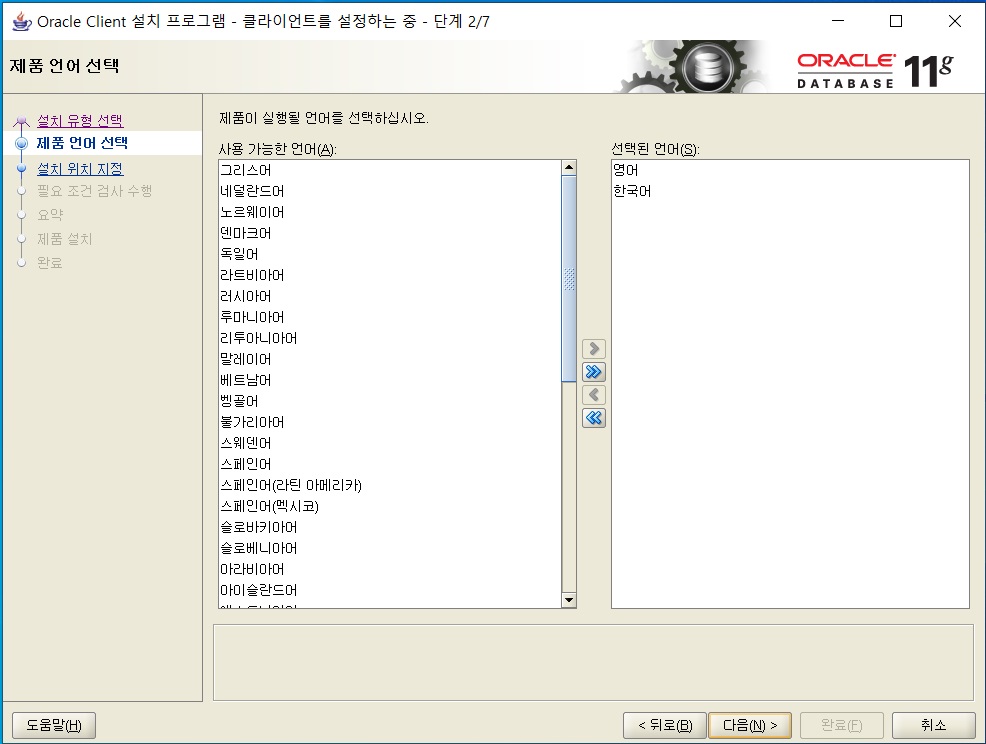
4. 기본적으로 설정된 경로를 사용해도 되고, 원하는 경로로 설정해도 좋습니다. 다음을 클릭 후 다음으로 진행합니다.

5. 완료를 클릭 후 다음으로 진행합니다.
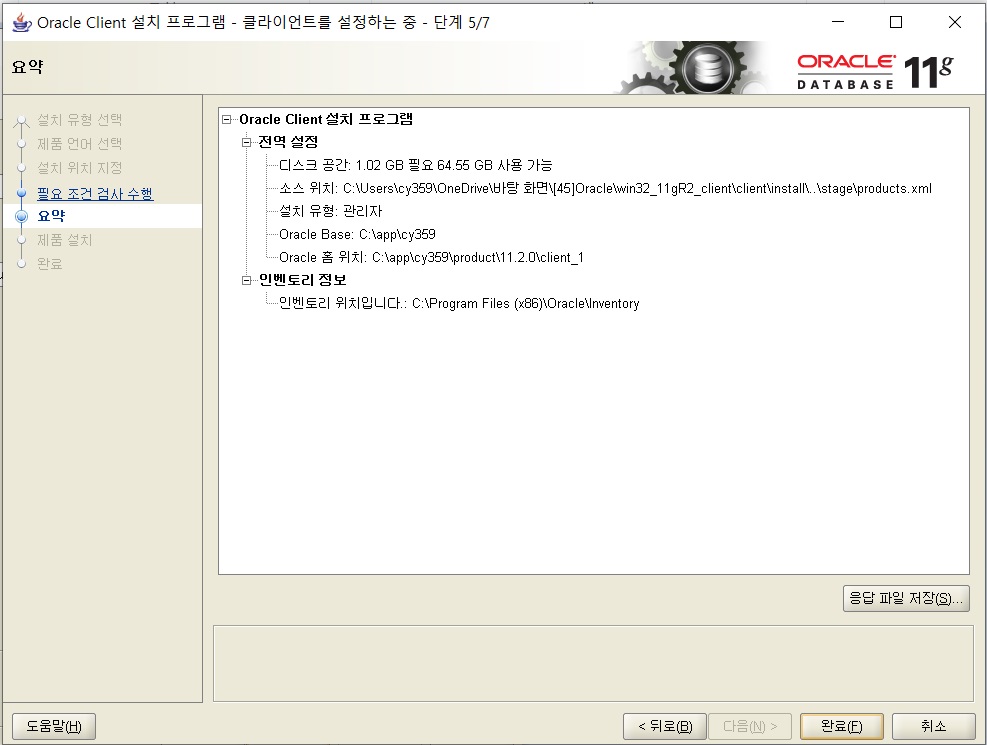
6. 오라클 클라이언트 설치가 진행됩니다. 설치가 완료될 때까지 기다립니다.
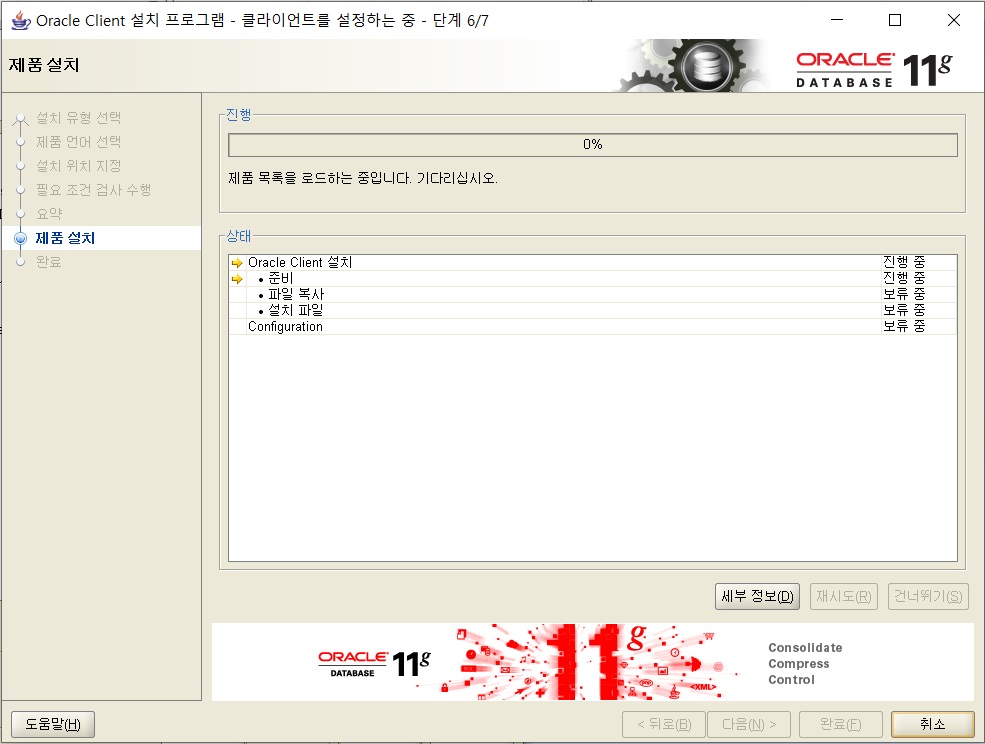
7. .NET Framework를 설치하라는 알림창이 많이 나타나는데, 그중에 한개만 선택해서 설치를 진행하고 나머지는 다 종료합니다.

8. 설치가 완료되었습니다. 닫기 버튼을 클릭합니다.

오라클 데이터베이스를 설치 시, 오라클 클라이언트를 꼭 먼저 설치합니다. 서버를 먼저 설치하면 에러가 발생하는것 같다...
설치에 사용되는 오라클 데이터베이스 버전은 11g 버전임을 안내드립니다.
'DEVELOPMENT > ORACLE' 카테고리의 다른 글
| [ORACLE] 오라클 디벨롭먼트(SQLDEVELOPMENT) 도구(Tool) 설치하기 (0) | 2023.04.11 |
|---|---|
| [ORACLE] 오라클 서버(OracleXE112_Win64) 설치 (0) | 2023.04.10 |